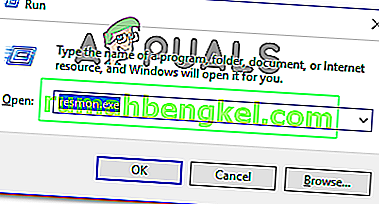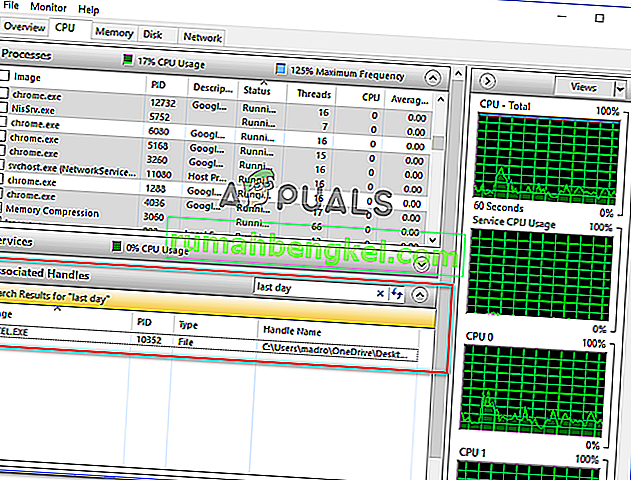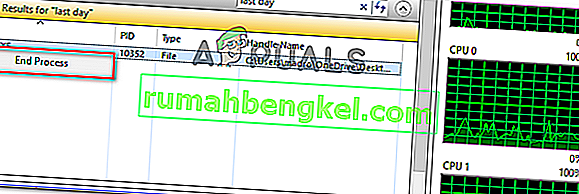Algunos usuarios se encuentran con el error "la acción no se puede completar porque el archivo está abierto en el explorador de Windows " cuando intentan eliminar, mover o cambiar el nombre de un archivo en una computadora con Windows. El problema suele ocurrir con archivos de Microsoft Office (archivos de Word y Excel) y archivos PDF. El problema no es específico de una determinada versión de Windows, ya que se encuentra en Windows 7, Windows 8 y Windows 10.

¿Qué está causando que la acción no se pueda completar porque el archivo está abierto en el error del explorador de Windows?
Investigamos este problema en particular analizando varios informes de usuarios y las estrategias de reparación que utilizaron para resolver el problema. Según lo que reunimos, hay un par de escenarios comunes que se sabe que desencadenan este mensaje de error en particular:
- La ventana de vista previa del archivo del Explorador de Windows está causando el error : esto suele ocurrir con archivos PDF e imágenes. Resulta que la función de vista previa del Explorador de Windows puede fallar en ciertas situaciones y evitar que el usuario maneje el archivo. En este caso, puede resolver el problema desactivando las vistas previas de archivos en el Explorador de Windows.
- El archivo está siendo utilizado activamente por otro proceso : esta es una de las razones más comunes por las que se produce este error. Lo más probable es que el proceso detrás del Explorador de Windows (explorer.exe) o un proceso diferente esté usando el archivo que está tratando de manejar. En este caso, el problema se puede resolver cerrando el proceso responsable del conflicto.
Si tiene dificultades para resolver el error " No se puede completar la acción porque el archivo está abierto en el explorador de Windows ", este artículo le proporcionará un par de pasos de solución de problemas verificados. A continuación, encontrará dos métodos que otros usuarios en una situación similar han utilizado para resolver el problema.
Si desea ser eficiente, le recomendamos que siga los métodos a continuación en el orden en que se presentan.
Método 1: desactivar las vistas previas de archivos en el Explorador de Windows
La mayoría de los usuarios que se encuentran con la ' acción no se puede completar porque el archivo está abierto en el explorador de Windows ' han logrado resolverlo desactivando la vista previa del archivo en el Explorador de Windows. Como resultado, se sabe que esta característica a veces falla en todas las versiones recientes de Windows y evita que el usuario maneje PDF y varios archivos de tipo de imagen.
Los usuarios afectados informan que el problema se resolvió una vez que siguieron un conjunto de instrucciones para deshabilitar las vistas previas en miniatura de las opciones de carpeta. Esto es lo que debes hacer:
- Presione la tecla de Windows + R para abrir un cuadro de diálogo Ejecutar. Luego, escriba " carpetas de control " y presione Entrar para abrir la pantalla Opciones del Explorador de archivos .
- Dentro de la ventana del Explorador de archivos, vaya a la pestaña Ver , vaya a Configuración avanzada y asegúrese de que el cuadro asociado con Mostrar siempre iconos, nunca miniaturas esté habilitado .
- Haga clic en Aplicar para guardar los cambios y ver si puede manejar el archivo sin ver la ' acción no se puede completar porque el archivo está abierto en el explorador de Windows '.

Si todavía tiene problemas con el error, continúe con el siguiente método a continuación.
Método 2: identificar y cerrar el proceso que tiene el archivo abierto
Un par de usuarios que luchan por resolver este problema en particular lo han logrado utilizando Resource Monitor para ubicar los procesos que están usando el archivo que desencadena el error y lo cierran. Todo este proceso se realiza desde Windows (no se necesita software adicional).
Aquí hay una guía rápida para identificar y cerrar el proceso que está activando el error 'la acción no se puede completar porque el archivo está abierto en el explorador de Windows ':
- Presione la tecla de Windows + R para abrir un cuadro de diálogo Ejecutar. Luego, escriba “ resmon.exe ” y presione Entrar para abrir la utilidad Monitor de recursos .
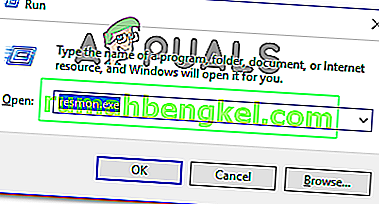
- Dentro de la utilidad Resource Monitor , navegue hasta la pestaña CPU, desplácese hacia abajo hasta Associated Handles . A continuación, escriba el nombre del archivo que desencadena el problema. En nuestro caso, el archivo que desencadena el problema se llama last day.xlsx . Así que escribimos " último día " en el cuadro de búsqueda y descubrimos que el proceso que lo usaba era Excel.exe.
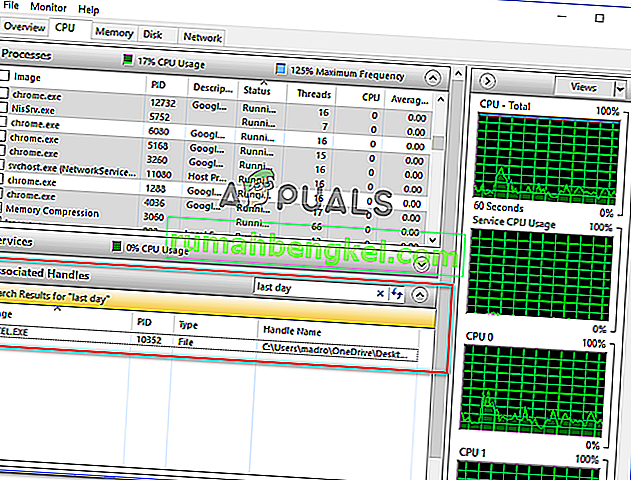
Nota: Esta búsqueda se puede realizar con cualquier tipo de archivo.
- Haga clic con el botón derecho en el proceso que utiliza el archivo que desencadena el error y seleccione Finalizar proceso .
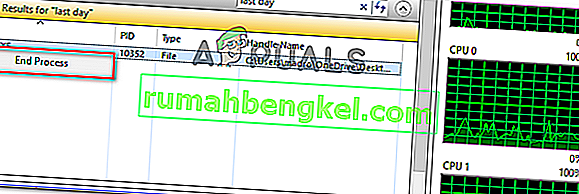
Nota: Dado que el Explorador de Windows se menciona en el mensaje de error, es muy probable que el proceso identificado aquí sea explorer.exe .
- Repita el procedimiento que desencadenaba anteriormente el error " No se puede completar la acción porque el archivo está abierto en el explorador de Windows " y compruebe si el problema se ha resuelto.